Mostrare, nascondere e visualizzare il campo Ccn (copia per conoscenza nascosta) in Outlook per Windows
Se si aggiunge il nome di un destinatario nella casella Ccn (copia per conoscenza nascosta) di un messaggio di posta elettronica, una copia del messaggio viene inviata a tale destinatario, ma tale nome non è visibile agli altri destinatari del messaggio.
Importante: I passaggi possono essere diversi tra il nuovo e il classico Outlook per Windows. Per determinare la versione di Outlook in uso, cerca File sulla barra multifunzione. Se l'opzione File non è disponibile, segui la procedura nella scheda Nuovo Outlook. Se viene visualizzato File, seleziona la scheda per Outlook classico.
-
Aprire un nuovo messaggio o rispondere a un messaggio.
-
Nella scheda Opzioni selezionare Mostra ccn.
-
Aggiungere i nomi delle persone desiderate nella riga Ccn.
Nota: Quando si aggiunge l'indirizzo di posta elettronica di un utente alla casella Ccn (copia per conoscenza nascosta), una copia del messaggio viene inviata a tale persona. Gli altri utenti che ricevono il messaggio non vedono il cui indirizzo si trova nella riga Ccn.
Una volta attivata, la casella Ccn verrà visualizzata ogni volta che si crea un messaggio, finché non viene disattivata. L'opzione per attivare il campo Ccn è disponibile in due posizioni, a seconda che si stia componendo un nuovo messaggio o rispondendo o inoltrando un messaggio.
-
Creare un nuovo messaggio di posta elettronica oppure inoltrare o rispondere a un messaggio esistente.
-
Se il messaggio che si sta scrivendo viene aperto in una nuova finestra, selezionare Opzioni > Ccn.
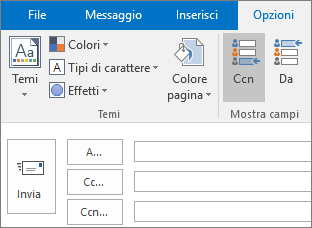
Se il messaggio che si sta scrivendo viene visualizzato nel riquadro di lettura, selezionare Ccn sulla barra multifunzione.
-
Aggiungere i destinatari nella casella Ccn, comporre il messaggio e al termine scegliere Invia.
Disattivare Ccn
È possibile disattivare la casella Ccn per i futuri messaggi in qualsiasi momento.
-
Creare un nuovo messaggio di posta elettronica oppure inoltrare o rispondere a un messaggio esistente.
-
Se il messaggio che si sta scrivendo viene aperto in una nuova finestra, selezionare Opzioni > Ccn.
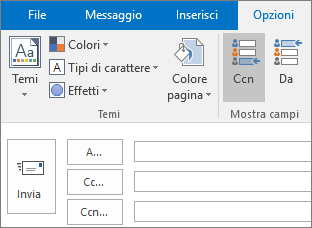
Se il messaggio che si sta scrivendo viene visualizzato nel riquadro di lettura, selezionare Ccn sulla barra multifunzione.
Nota: Il colore di sfondo consente di capire se il pulsante Ccn è attivato o disattivato. Uno sfondo scuro indica che il pulsante è attivato, mentre uno sfondo chiaro che è disattivato.
Visualizzare i destinatari in Ccn
I destinatari di un messaggio non possono vedere se il mittente ha aggiunto destinatari in Ccn. Solo il mittente del messaggio può vedere i nomi dei destinatari in Ccn aprendo un messaggio nella cartella Posta inviata, dove vengono archiviati per impostazione predefinita tutti i messaggi inviati.
-
Nella cartella Posta inviata aprire il messaggio inviato.
-
Nel riquadro di lettura, guardare la sezione dell'intestazione del messaggio.

Suggerimenti:
-
Il simbolo + indica che ci sono più destinatari. Nello screenshot, ad esempio, +11 segnala che ci sono altri 11 destinatari nella casella Ccn.
-
Scegliere


-
-
Preparare l'uso di Ccn Prima di aggiungere il nome di un destinatario alla casella Ccn di un messaggio, verificare che il destinatario aspetti il messaggio. La persona potrebbe eseguire alcuni passaggi per stabilire l'affidabilità di un mittente, o di un destinatario, se il nome è incluso nella casella A del messaggio.
Perché è necessario? L'uso della riga Ccn è una delle tecniche preferite degli spammer. Di conseguenza, molti filtri per la posta indesiderata contrassegnano i messaggi che usano la casella Ccn come posta indesiderata. In questo caso, se il destinatario previsto non ha aggiunto il nome del mittente all'elenco Mittenti attendibili in Microsoft Outlook, il messaggio potrebbe passare direttamente nella cartella Posta indesiderata o equivalente.
Per altre informazioni sulla configurazione del filtro per la posta indesiderata in Outlook, vedere Aggiungere nomi agli elenchi per il filtro per la posta indesiderata.
-
Valutare se includere una lista di distribuzione nella casella Ccn Le persone che usano le regole per smistare la posta elettronica nelle varie cartelle potranno subire degli effetti negativi se si specifica il nome della lista di distribuzione nella casella Ccn. Le regole dipendono dal nome della lista di distribuzione nella casella A o Cc, quindi il messaggio non verrà smistato in base alle regole impostate.
-
Conoscere i propri limiti Molti provider di servizi di posta elettronica impostano limiti al numero di nomi che può essere incluso nelle caselle A, Cc e Ccn di un messaggio. Ad esempio, il provider di servizi di posta elettronica può limitare ogni messaggio a un massimo di 100 indirizzi di posta elettronica. Se questi indirizzi sono distribuiti tra le caselle A, Cc e Ccn, tenere presente che i nomi nella casella Ccn verranno inclusi nel conteggio per il limite totale. Chiedere informazioni sui criteri per il proprio account al provider di servizi di posta elettronica.
-
Mantenere privato l'elenco dei destinatari Ccn può essere utile per garantire la privacy degli utenti perché consente di includerli nelle comunicazioni senza divulgarne l'identità. Se ad esempio si invia un annuncio di lavoro a più persone, è possibile usare il campo Ccn per mantenere segrete le identità dei potenziali candidati.
Suggerimento: È consigliabile usare la stampa unione in Microsoft Office Word 2007 come alternativa a Ccn. Con la stampa unione, è possibile inviare rapidamente lo stesso messaggio di posta elettronica ai singoli destinatari. La stampa unione consente di eseguire un invio di massa con un solo nome nella casella A del messaggio.
-
Interrompere una conversazione fuori controllo In questo caso, l'uso di Ccn per una lista di distribuzione o un elevato numero di nomi può risultare molto utile.
Si supponga di inviare un messaggio con un numero elevato di utenti nella casella A. La discussione diventa vivace e tutti vogliono dire la loro. Il numero di messaggi aumenta drasticamente perché molti destinatari rispondono con un messaggio simile a "Smettete di rispondere tutti a questo messaggio". Il problema è che, quando rispondono, lo fanno usando Rispondi a tutti. Un modo per limitare l'uso dell'opzione Rispondi a tutti consiste nel rispondere e inserire il nome della lista di distribuzione nella casella Ccn. Ad esempio, è possibile fare clic su Rispondi, inserire solo il proprio nome nella casella A, spostare la lista di distribuzione nella casella Ccn e scrivere un messaggio simile al seguente:
"Apprezzo molto le vostre opinioni su questo argomento. Se avete altri commenti, rispondetemi direttamente. (Ho inserito questa lista di distribuzione nella casella Ccn per limitare il numero di messaggi di risposta collettivi)".
Suggerimento: Se si invia un messaggio ad altri utenti che utilizzano Outlook, è possibile impedire loro di usare l'opzione Rispondi a tutti. Per altre informazioni, vedere Impedire l'uso dell'opzione Rispondi a tutti.
-
Ridurre la posta indesiderata Anche se le persone che inviano messaggi di posta indesiderata usano spesso Ccn, non gradiscono quando lo usano gli utenti. Se si nascondono i nomi dei destinatari elencandoli nella casella Ccn, non sarà possibile copiare gli indirizzi di posta elettronica dei destinatari dei messaggi.
Vedere anche
Gestire i destinatari suggeriti nelle caselle A, Cc e Ccn con il completamento automatico










